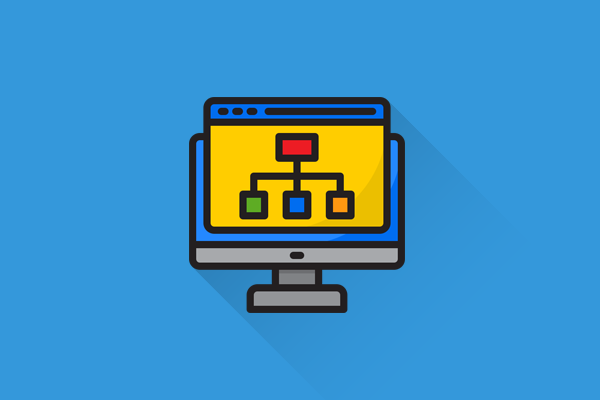Cara Menambahkan Widget Sitemap di Blogger
Snippet Tips BloggerKali ini Arane akan berbagi Cara Menambahkan Widget Sitemap di Blogger. Adapun keuntungan Cara Menambahkan Widget Sitemap di Blogger ini adalah agar blog tampil lebih profesional dari sebelumnya.
Selain itu, pengunjung juga bisa melihat dan mencari semua artikel blog kita dengan mudah. Tentunya itu akan menambah nilai plus untuk blog jika pengunjung membuka artikel tertentu pada widget sitemap ini.
Oke langsung saja, cara penerapannya pun cukup mudah. Silakan ikuti beberapa langkah di bawah ini:
Cara Menambahkan Widget Sitemap di Blogger
1. Buka dashboard Blogger.
2. Klik New Post / Buat Postingan Baru
3. Lalu tambahkan kode di bawah ini pada tab HTML postingan laman
<div class="separator" style="clear: both; text-align: center;">
<a href="https://blogger.googleusercontent.com/img/b/R29vZ2xl/AVvXsEhlmG92wMUBeY_MyKTGll4xQSl_wp3fJ0zcKBblcBVaKjqbeQav_WiuKbXHoO_ToxIB7VlPv1NCK5xSmNXJ3YXM8ySx6iHORwosQ4GrBtI50tCmxe_5Yj_UaLhKnFVZvFuXnsibcs9EoZw/s16000/Sitemap+RiwayatMU.png" style="margin-left: 1em; margin-right: 1em;"><img alt="Sitemap Arlina Code" class="lazyload" style="border: none;" data-original-height="444" data-original-width="1200" src="https://blogger.googleusercontent.com/img/b/R29vZ2xl/AVvXsEhlmG92wMUBeY_MyKTGll4xQSl_wp3fJ0zcKBblcBVaKjqbeQav_WiuKbXHoO_ToxIB7VlPv1NCK5xSmNXJ3YXM8ySx6iHORwosQ4GrBtI50tCmxe_5Yj_UaLhKnFVZvFuXnsibcs9EoZw/s16000/Sitemap+RiwayatMU.png" title="Sitemap Arane Jay" /></a></div>
<div id="bp_toc">
</div>
<script src="https://cdn.rawgit.com/Arlina-Design/redvision/master/daftar-isi-simple.js" type="text/javascript"></script> <script src="/feeds/posts/summary?alt=json-in-script&max-results=99999&callback=loadtoc" type="text/javascript"></script>
<style scoped="" type="text/css">#comments,#Label1,#FollowByEmail1{display:none}#bp_toc{color:#000;margin:0 auto;max-height:686px;overflow:hidden;overflow-y:auto}span.toc-note{margin:0 auto 25px auto;text-align:center;line-height:normal;display:table;position:relative;overflow:hidden;font-size:14px;padding:10px 20px;background:#007bff;background-image:linear-gradient(50deg,#ff4169,#8b41f6);background-size:100%;color:#fff;border-radius:99em;font-weight:500;transition:all .3s}span.toc-note:hover{background-size:200%}.toc-header-col1{padding:10px;background-color:#f5f5f5;width:250px}.toc-header-col2{padding:10px;background-color:#f5f5f5;width:75px}.toc-header-col3{padding:10px;background-color:#fff;width:125px}#bp_toc td.toc-header-col1,#bp_toc td.toc-header-col2,#bp_toc td.toc-header-col3{border:1px solid rgba(0,0,0,0.05);background:#fff}#bp_toc td.toc-header-col1{}#bp_toc td.toc-header-col2{}#bp_toc td.toc-header-col3{}.post td{background:transparent}#bp_toc td.toc-entry-col1,#bp_toc td.toc-entry-col2,#bp_toc td.toc-entry-col3{border:1px solid rgba(0,0,0,0.05)}#bp_toc td a{background:transparent;color:#222;float:none;border-radius:0;padding:0;font-size:100%;display:initial;box-shadow:none}#bp_toc td a:hover{color:#0984e3}.toc-header-col1 a:link,.toc-header-col1 a:visited,.toc-header-col2 a:link,.toc-header-col2 a:visited,.toc-header-col3 a:link,.toc-header-col3 a:visited{font-size:13px;text-decoration:none;color:#aaa;font-weight:500;letter-spacing:0.5px}.toc-header-col1 a:hover,.toc-header-col2 a:hover,.toc-header-col3 a:hover{text-decoration:none}.toc-entry-col1,.toc-entry-col2,.toc-entry-col3{padding:10px 5px;font-size:90%}.toc-entry-col1 a,.toc-entry-col2 a,.toc-entry-col3 a{color:#000}.toc-entry-col1 a:hover,.toc-entry-col2 a:hover,.toc-entry-col3 a:hover{color:#3498db}#bp_toc table{width:100%;margin:0 auto;counter-reset:rowNumber}.toc-entry-col1{counter-increment:rowNumber}#bp_toc table tr td.toc-entry-col1:first-child::before{content:counter(rowNumber);display:inline-block;min-width:38px;margin-right:.7em;background:#fc5c65;color:#fff;border-radius:99em;font-weight:500;text-align:center;font-size:12px;padding:0;line-height:1.7}
#bp_toc td.toc-entry-col1{white-space:nowrap;overflow:hidden;text-overflow:ellipsis;max-width:400px}
#bp_toc::-webkit-scrollbar{-webkit-appearance:none;width:4px;height:5px}#bp_toc::-webkit-scrollbar-thumb{background-color:rgba(0,0,0,.15);border-radius:10px}#bp_toc::-webkit-scrollbar-track{background-color:transparent}#bp_toc::-webkit-scrollbar-thumb:hover{background-color:rgba(0,0,0,.25)}
@media screen and (max-width:768px) {
#bp_toc td.toc-entry-col1{white-space:normal;overflow:visible;text-overflow:initial;max-width:100%}#bp_toc td.toc-header-col2,#bp_toc td.toc-header-col3,#bp_toc td.toc-entry-col2,#bp_toc td.toc-entry-col3,#bp_toc table tr td.toc-entry-col1:first-child::before{display:none}}
</style>4. Kemudian klik Publikasikan laman.
Demikian Tutorial dari Arane tentang Cara Menambahkan Widget Sitemap di Blogger, semoga bermanfaat dan akhir kata wassalam.